文章詳情頁
Win10系統鼠標突然沒反應怎么辦?Wi10系統鼠標突然沒反應解決方法
瀏覽:131日期:2022-06-18 13:39:03
Win系統因為豐富的操作體驗感和自定義功能而被廣大用戶而喜歡,最近有的用戶發現Win10系統的鼠標突然無反應了,即使更換鼠標設備之后還是沒辦法解決問題,那有什么辦法解決呢,下面給大家帶來解決方法。
解決方法如下
鼠標右擊開始菜單,彈出選項,點擊【控制面板】。

打開控制面板,如圖,選擇【查看方式】為大圖標,然后找到并點擊【鼠標】。

打開鼠標屬性面板,如圖,切換【硬件】標簽,選擇設備,點擊【屬性】。
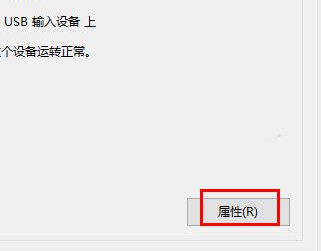
進入以上界面,如圖,點擊【改變設置】。
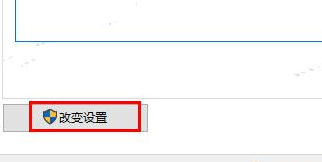
彈出新窗口,切換【驅動程序】標簽,然后點擊【啟用設備】,點擊確定,查看問題是否解決。
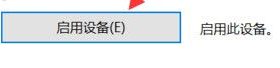
如果你也遇到了Win10鼠標沒反應的情況,可以參考本文介紹的方法進行解決。
相關文章:
1. Windows11打開設備同步備份功能技巧分享2. Win7系統下Win10安裝程序無法正常啟動怎么辦?3. 如何安裝win10和win11雙系統?win10和win11雙系統安裝詳細教程4. 怎么在Windows10中為應用程序設置CPU進程優先級Windows?5. UOS文檔查看器怎么添加書簽? UOS添加書簽的三種方法6. Windows10電腦虛擬鍵盤太大怎么辦?7. Win7重裝系統忘記密碼解鎖Bitlocker加密怎么辦?8. 微軟將在CES展示Windows 8第二里程碑版9. 統信uos怎么顯示隱藏文件? uos文件管理器隱藏文件的顯示方法10. 更新FreeBSD Port Tree的幾種方法小結
排行榜

 網公網安備
網公網安備